Actualizado por última vez el 18 de agosto de 2021 por Karl
Muchas empresas anuncian sus páginas de Facebook, ya sea en la tienda, en su sitio web, en las tarjetas de visita o en una firma de correo electrónico. El objetivo de la promoción es conseguir que la gente dé «Me gusta» a sus páginas, para que la próxima vez que las empresas publiquen una actualización, tenga un alcance más amplio y pueda involucrar a más personas en la conversación.
Hace unos años, podías cambiar la página en la que las personas llegaron cuando visitaron por primera vez tu página de Facebook. Esta función desapareció con la línea de tiempo. Pero aún es posible crear un mensaje personalizado y enviar a personas a una página específica en Facebook. Al Facebook, cuando apuntes a la gente a tus campañas, usa una dirección directa de la página de Facebook personalizada.Facebook marketing Las campañas de marketing de Facebook se han convertido en parte de todas las herramientas de marketing. Sin embargo, mientras navego por la web, todavía me encuentro con muchos ejemplos en los que las empresas fracasan al estructurar sus campañas. Continuar leyendo
Como página de Facebook, debes tener una estrategia clara para tus comunicaciones: simplemente obtener «me gusta» no es suficiente, simplemente es compatible con tu estrategia. Priit Kallas escribió una gran publicación sobre la creación de una estrategia de redes sociales, léala si aún no tiene una.
En esta publicación, aprenderás cómo puedes crear una página de destino personalizada y ofrecer una experiencia personalizada a los visitantes de tu página de Facebook. Algo como lo hace Gary Vaynerchuk (puedes ver otros grandes ejemplos de páginas de destino de Facebook aquí):
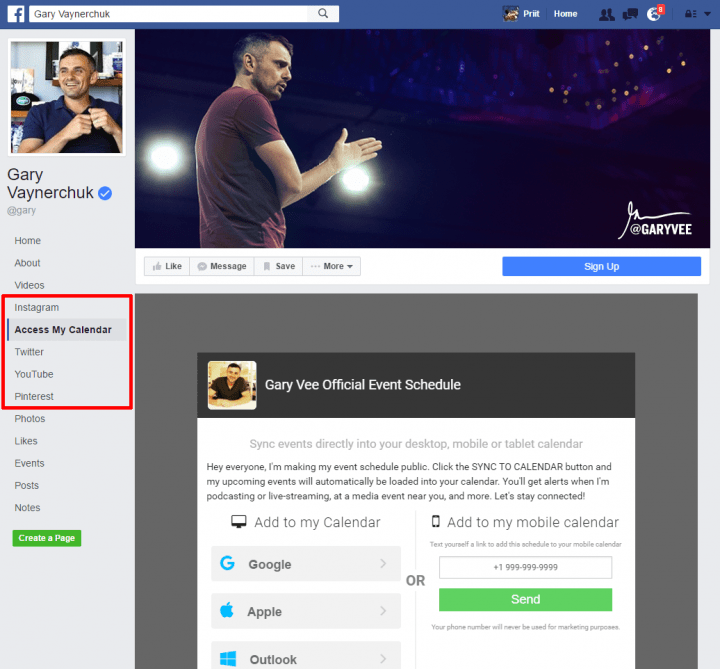
Página de Facebook de Gary: aplicaciones de página específicas para personas que quieren cosas diferentes.
Para configurar tus landing pages, necesitarás:
- Acceso a un certificado SSL de alojamiento PHP
- para que se pueda acceder a su contenido a través de»https»
- Diseñe páginas para mostrarlas como aplicaciones de página
- Derechos de administrador de páginas de Facebook
Antes de comenzar, aclaremos un poco la terminología. Facebook solía tener Pestañas en la parte superior de las páginas de Facebook, que servían como navegación principal para las páginas antes de realizar varias rondas de rediseños. Luego había pestañas laterales, etc. A través de interminables cambios en la interfaz de usuario. Hoy en día, estas pestañas (aplicaciones de página de Facebook) se han movido al lado izquierdo como un menú de navegación. Las llamamos «Aplicaciones de página» o «páginas de destino de Facebook» y eso es lo que usaré durante todo el post.
Aquí hay una captura de pantalla de lo que se considera «aplicaciones de página»:
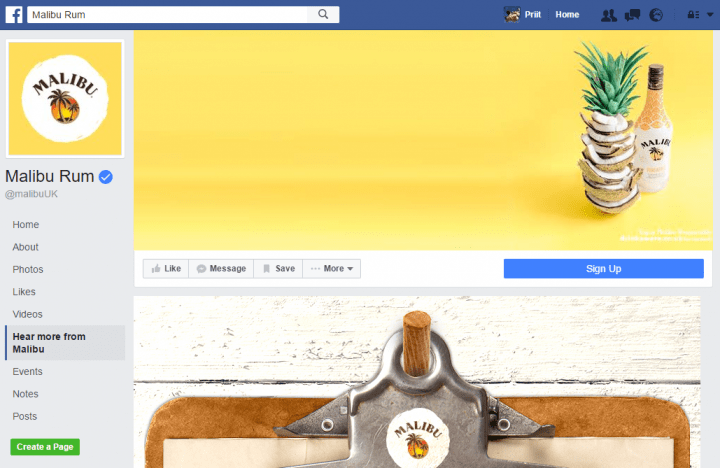
Ahora que tenemos esto claro, ¡comencemos! Vamos Facebook a ver cómo añadir una pestaña personalizada a una página de Facebook paso a paso
- Conceder acceso a la Aplicación para desarrolladores de Facebook & Hacer una configuración básica
- 2. Ahora es el momento de agregar una nueva aplicación a tu página.
- 3. Crea un nuevo ID de aplicación.
- 4. Ve a la pestaña Configuración de Facebook.
- 5. Seleccione la plataforma para la aplicación de su página
- 6. Facebook
- 7. Luego, ve a revisión de aplicaciones para publicarlo.
- 8. Obtener la aplicación en tu página
- https://www.facebook.com/dialog/pagetab?app_id=your-app-id&next=your-secure-url
- 9. Seleccione la página que desea que aparezca la aplicación
Conceder acceso a la Aplicación para desarrolladores de Facebook & Hacer una configuración básica
Ir a https://developers.facebook.com/apps y hacer clic en el botón «Registrarse ahora».
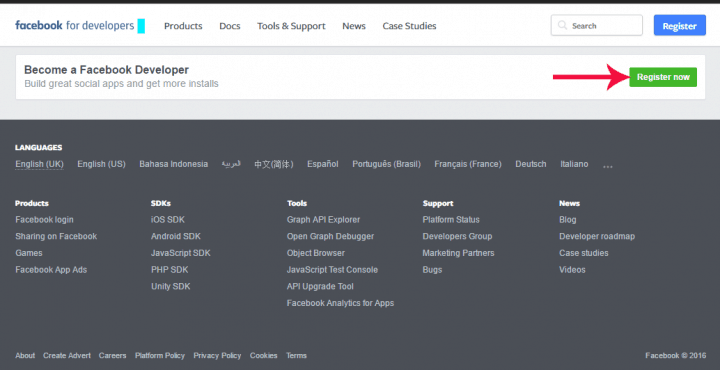
, el Facebook te mostrará algo como esto:
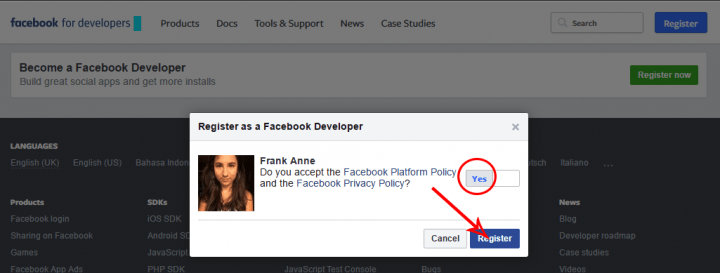
y
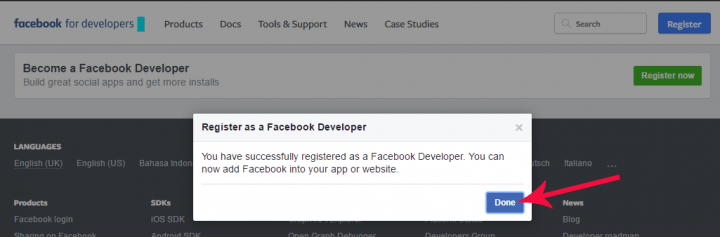
2. Ahora es el momento de agregar una nueva aplicación a tu página.
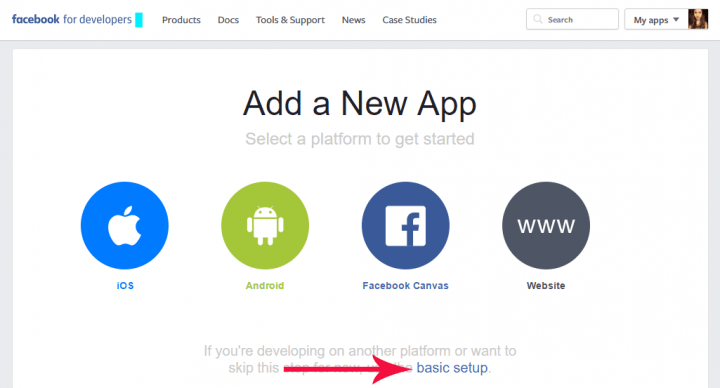
3. Crea un nuevo ID de aplicación.
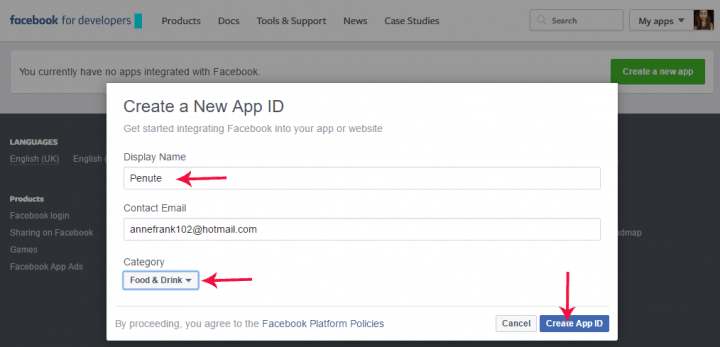
4. Ve a la pestaña Configuración de Facebook.
Allí encontrará un ID de aplicación, un secreto de aplicación, un correo electrónico, etc.
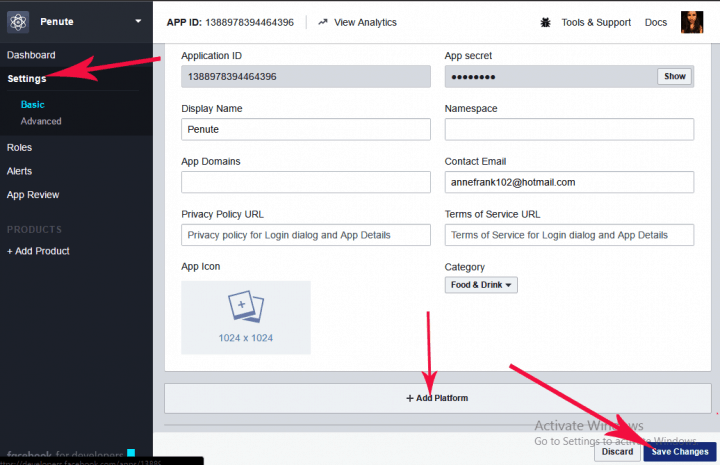
Con esta configuración básica, ahora tiene el Id de la aplicación y un código secreto de la aplicación que deberá usar en las páginas que mostrará a los usuarios. Agregue una plataforma donde se utilizará la aplicación.
5. Seleccione la plataforma para la aplicación de su página
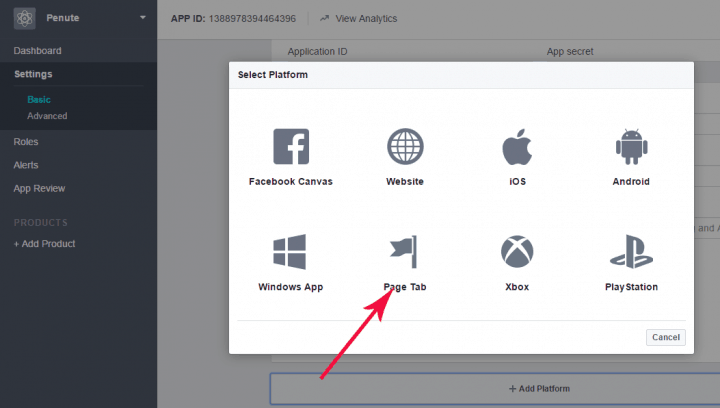
6. Facebook
Ahora tienes que añadir la página que se utilizará como contenido de tu página personalizada de Facebook. Tiene que ser una URL segura. Esto significa HTTPS. Adjunte una imagen a su pestaña y no olvide guardar los cambios.
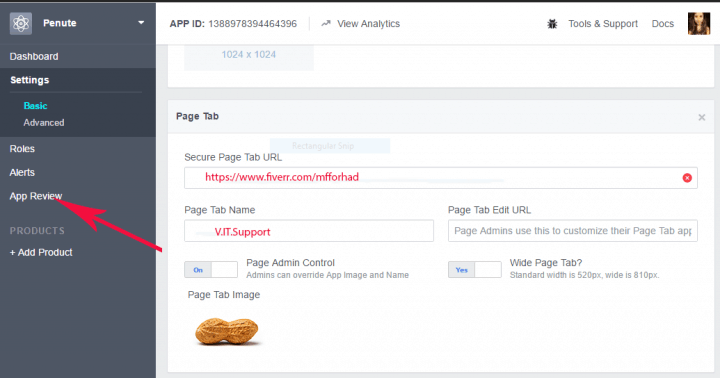
7. Luego, ve a revisión de aplicaciones para publicarlo.
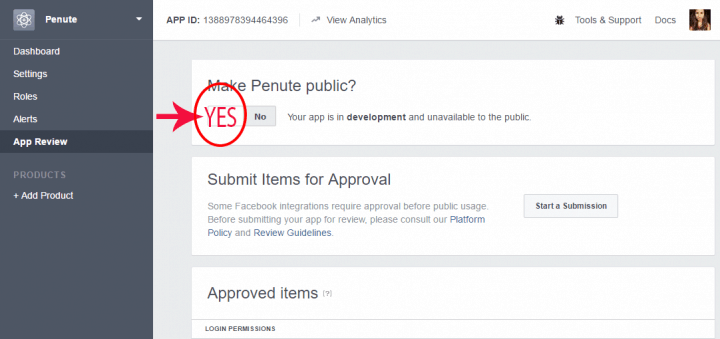
Después de hacer clic en hacer pública la aplicación, debe confirmarla.
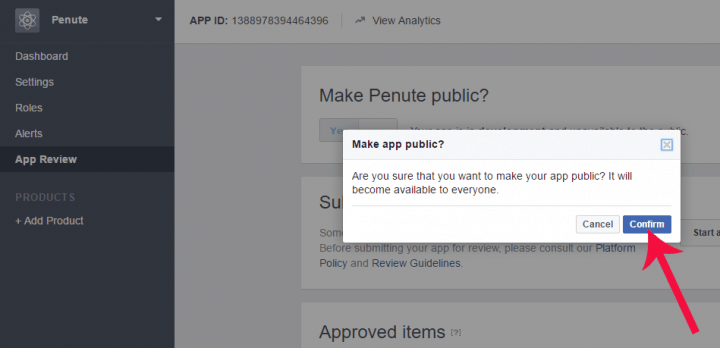
8. Obtener la aplicación en tu página
Este es el paso más importante y debes prestar atención para hacerlo correctamente. Escriba la URL de la siguiente manera
https://www.facebook.com/dialog/pagetab?app_id=your-app-id&next=your-secure-url
Copie el ID de la aplicación del paso 4 y péguelo en la URL y, de nuevo, desde el paso 4, copie la URL segura y péguela en la URL. Lleve la URL completa con su ID y la dirección de la página y péguela en su navegador.

9. Seleccione la página que desea que aparezca la aplicación
Esta página aparecerá después de pulsar intro. Selecciona la página de Facebook en la que se mostrará la aplicación.facebook page app selecciona la página» width=»720″ height=»325″ data-lazy-src=»https://www.dreamgrow.com/wp-content/uploads/2012/01/facebook-page-app-select-page-720×325.png» class=»alignnone»>
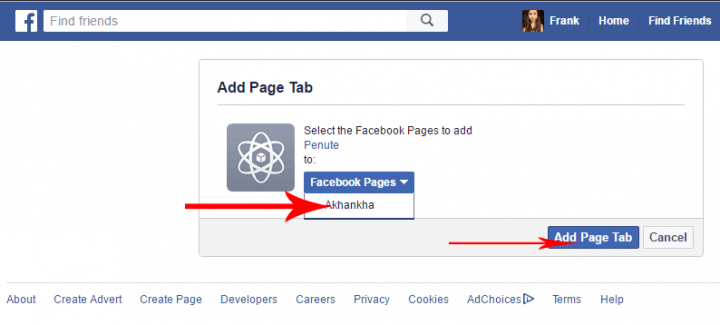
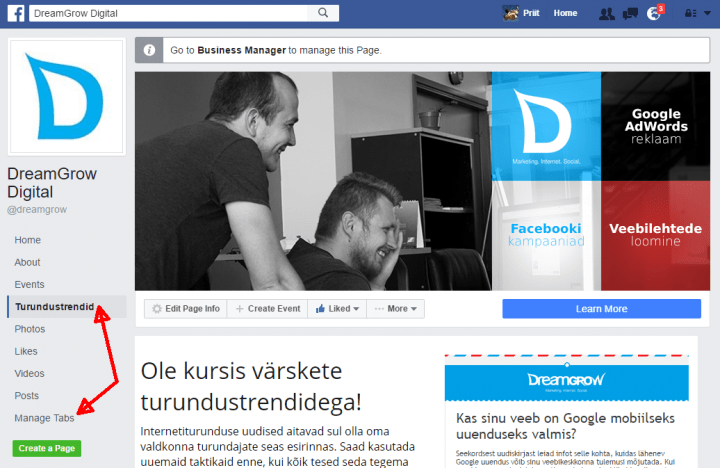
Espero que este manual sea fácil de seguir. Pruébalo en acción y haz que tu página de Facebook sea más atractiva.
Actualización rápida: Facebook ha recorrido un largo camino desde que originalmente escribimos esta publicación y las aplicaciones no son tan populares como antes. Nuestra estrategia de referencia en el mercado cambiante es usar herramientas como Clickfunnels para crear páginas de destino y embudos optimizados en su propio sitio web, y enviar tráfico allí. Si no eres un gran fan de los Clickfunnels o lo encuentras demasiado caro, puedes consultar nuestra revisión de Leadpages o consultar estas cuatro alternativas de leadpages.